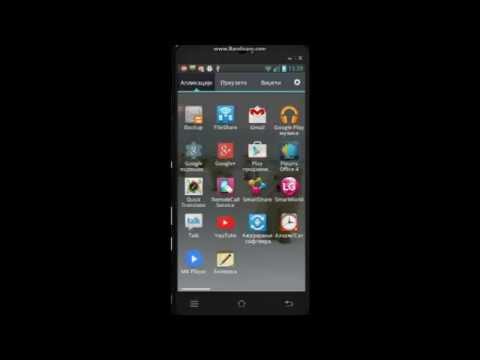Bilješka: Ovaj se vodič odnosi na hardversko ažuriranje Apple TV 4. generacije 2015. i na sljedeća ažuriranja koja pokreću tvOS.
Zašto i kada želim to učiniti?
Nova TVOS optimizirana aplikacija koja vašim omiljenim aplikacijama za iOS (i neke nove na putu) prenosi na Apple TV aren nije imuna na povremene smetnje, nesreće ili zabavne sadržaje više nego uobičajeni iOS aplikacije su.
Ako ustanovite da aplikacija ne ažurira pravo, glumi se glupav, ili je potpuno zamrznuta (ali ostatak TVOS-a još uvijek odgovara) onda je najbolji način djelovanja prisiliti napustiti aplikaciju i ponovno ga pokrenuti bez prolaska kroz gnjavažu ponovnog pokretanja cijelog Apple TV-a. Pogledajmo sada kako je to lako.
Kako prisiliti izlazak iz aplikacija Apple TV
Čitatelji koji su upoznati s iOS-om, a većina ljudi koji istražuju kako učiniti nešto na Apple TV-u bit će tamo gdje postoji velika preklapanja između vlasnika iPhonea i vlasnika Apple TV-a, pronaći će proces sile da prestane s TVOS aplikacijom da bude prilično sličan onome kako to je učinjeno u iOS-u.
Recimo, na primjer, da je popularna igra Crossy Road zamrznuta (u pravednosti prema razvojnom timu Crossy Road tvOS-optimizira inačicu ne uzrokuje nas nikakvih problema unatoč šalju tisuće pilića do smrti od našeg Apple TV-a),
Da bismo silom odustali od aplikacije i ponovno ga pokrenuli, dvaput moramo dodirnuti gumb Početna na daljinskom upravljaču Apple TV.




Imate li pritiskom pitanje Apple TV? Pucaj nam e-mail na adresu [email protected] i mi ćemo se potruditi da odgovorimo.